您好,登錄后才能下訂單哦!
您好,登錄后才能下訂單哦!
這篇文章主要講解了“CentOS無法用有線上網怎么辦”,文中的講解內容簡單清晰,易于學習與理解,下面請大家跟著小編的思路慢慢深入,一起來研究和學習“CentOS無法用有線上網怎么辦”吧!
如果你的電腦安裝了CentOS后無法用有線上網,那么就請執行這個命令:lspci | grep -i eth,我的終端顯示的結果為:02:00.0 Ethernet controller: Qualcomm Atheros AR8161 Gigabit Ethernet (rev 08),接著再執行一下命令:ifconfg,終端顯示的連接中沒有eth0或者ethx(x代表1~……)的相關信息,如果你的電腦終端顯示的也是上訴類似的情況,那么不用糾結了,這是網卡驅動沒裝好,好吧,接下來就由我來分享一下我的解決方法吧。
注:我電腦的網卡是Atheros AR8161這個,可能你的電腦不是這個,那么就請你去下載與你相關的驅動吧,不過安裝方法都大同小異啦!我這里針對的是安裝Atheros AR8161。
1、下載Atheros AR8161驅動,下載好后,進行解壓,解壓得到目錄:alx-linux-v2.0.0.6
2、CentOS默認是沒有安裝gcc的,你可以執行 gcc
如果終端顯示:bash: gcc: comman not found
那么就說明你的電腦還沒安裝gcc,此時執行下面的命令來安裝gcc
執行命令:yum install gcc
等待gcc安裝完成。
3、安裝kernel-headers 和 kernel-devel:
在終端執行如下命令:
yum install kernel-headers-$(uname -r) kernel-devel-$( uname -r) -y
4、在終端下切換路徑到剛才解壓的文件下,即將路徑切換到文件夾alx-linux-v2.0.0.6里面
接著執行命令:cd ./src/
接著執行命令:make 此時在src文件件夾中產生了一個alx.ko文件
接著執行命令:mkdir /lib/modules/2.6.32-358.6.2.el6.x86_64/kernel/net/wired 不必敲全,用TAB鍵補全,只要找對自己的內核目錄就行,這一步只是創建一個wired目錄,因此用TAB鍵補全,找到自己對應的目錄是很重要的
5、拷貝alx.ko到上一步創建的文件夾里面
接著執行命令:vi /lib/modules/2.6.32-358.6.2.el6.x86_64/modules.networking 不必敲全,用TAB鍵補全,只要找對自己的內核目錄就行,找到自己對應的目錄是很重要的。
在modules.networking的第一行加入alx.ko,如下圖:
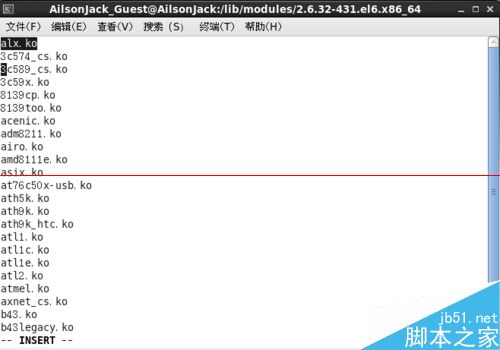
6、執行命令:vi /etc/sysconfig/modules/alx.modules
在alx.modules中添加如下內容:
#!/bin/sh
if [ ! -c /dev/input/alx.ko ] ; then
exec /sbin/modprobe alx >/dev/null 2>&1
fi
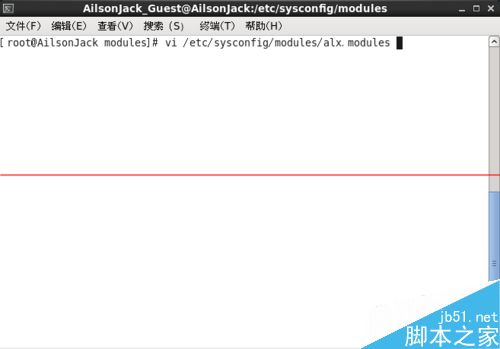
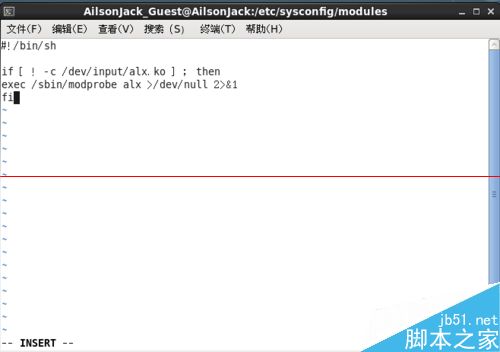
7、最后執行其他命令:
首先執行命令:depmod -a
接著執行命令:modprobe alx
好了至此,網卡驅動安裝就大功告成了,看看你的網絡是否連接上了呢,反正我的是連上了呢 。
感謝各位的閱讀,以上就是“CentOS無法用有線上網怎么辦”的內容了,經過本文的學習后,相信大家對CentOS無法用有線上網怎么辦這一問題有了更深刻的體會,具體使用情況還需要大家實踐驗證。這里是億速云,小編將為大家推送更多相關知識點的文章,歡迎關注!
免責聲明:本站發布的內容(圖片、視頻和文字)以原創、轉載和分享為主,文章觀點不代表本網站立場,如果涉及侵權請聯系站長郵箱:is@yisu.com進行舉報,并提供相關證據,一經查實,將立刻刪除涉嫌侵權內容。